
Δημιουργία υπολογιστικού φύλλου στο Numbers στο Mac
Για να δημιουργήσετε ένα υπολογιστικό φύλλο, επιλέξτε πρώτα ένα πρότυπο για να το χρησιμοποιήσετε ως αφετηρία. Τα πρότυπα χρησιμοποιούν συντονισμένες γραμματοσειρές και χρώματα για ομοιόμορφη εμφάνιση και συχνά περιλαμβάνουν δεσμευτικά θέσης τα οποία μπορείτε να αντικαταστήσετε με το δικό σας περιεχόμενο.
Δημιουργία υπολογιστικού φύλλου
Μεταβείτε στην εφαρμογή Numbers
 στο Mac.
στο Mac.Για να ανοίξετε το Numbers, κάντε κλικ στην εφαρμογή Numbers
 στο Dock, στο Launchpad ή στον φάκελο «Εφαρμογές».
στο Dock, στο Launchpad ή στον φάκελο «Εφαρμογές».Αν δεν εμφανίζεται ο επιλογέας προτύπων (όπως φαίνεται παρακάτω), κάντε κλικ στο «Νέο έγγραφο» στην κάτω αριστερή γωνία του πλαισίου διαλόγου. Μπορείτε επίσης να κρατήσετε πατημένο το πλήκτρο Option και να επιλέξετε «Αρχείο» > «Δημιουργία» (στο μενού «Αρχείο» στο πάνω μέρος της οθόνης).
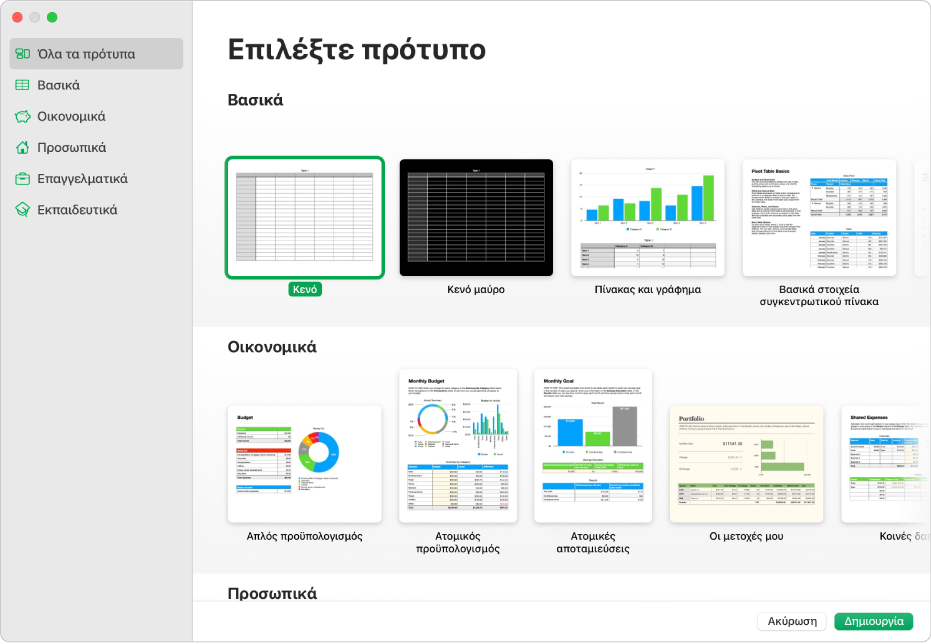
Σημείωση: Αν θα θέλατε να έχετε τη δυνατότητα μορφοποίησης των δεδομένων πινάκων και γραφημάτων χρησιμοποιώντας τις συμβάσεις μιας άλλης γλώσσας, επιλέξτε τη γλώσσα στην κάτω αριστερή γωνία προτού επιλέξετε ένα πρότυπο. Δείτε την ενότητα Μορφοποίηση υπολογιστικού φύλλου για μια άλλη γλώσσα.
Στον επιλογέα προτύπων, περιηγηθείτε στα πρότυπα ανά κατηγορία, και μετά κάντε διπλό κλικ σε αυτό που έχει την πλησιέστερη εμφάνιση σε αυτό που θέλετε να δημιουργήσετε. Για να περιορίσετε τις επιλογές, κάντε κλικ σε μια κατηγορία κατά μήκος της πλαϊνής στήλης στα αριστερά.
Για να δημιουργήσετε ένα νέο υπολογιστικό φύλλο από το μηδέν, κάντε διπλό κλικ στο «Κενό» πρότυπο.
Κάντε ένα από τα εξής:
Προσθήκη δικών σας κεφαλίδων και δεδομένων σε πίνακα: Επιλέξτε ένα κελί πίνακα και μετά πληκτρολογήστε το κείμενό σας.
Προσθήκη άλλων πινάκων, πλαισίων κειμένου, σχημάτων και εικόνων: Κάντε κλικ σε κουμπιά αντικειμένων στη γραμμή εργαλείων.
Διάταξη στοιχείων στο φύλλο: Μεταφέρετε πίνακες και αντικείμενα στις θέσεις που θέλετε.
Επιλέξτε «Αρχείο» > «Αποθήκευση», εισαγάγετε ένα όνομα και μετά κάντε κλικ στην «Αποθήκευση».
Το Numbers αποθηκεύει αυτόματα τις αλλαγές σας καθώς εργάζεστε, οπότε δεν χρειάζεται να ανησυχείτε να αποθηκεύετε συνεχώς το υπολογιστικό φύλλο σας χειροκίνητα. Ωστόσο, είναι καλή ιδέα να μετονομάσετε το υπολογιστικό φύλλο σας για να μπορείτε να το βρείτε εύκολα την επόμενη φορά που θέλετε να εργαστείτε σε αυτό. Μπορείτε να αλλάξετε το όνομα του υπολογιστικού φύλλου ή να αλλάξετε τη θέση αποθήκευσής του οποιαδήποτε στιγμή.
Αν το iCloud Drive έχει διαμορφωθεί στο Mac σας, το Numbers αποθηκεύει εκεί τα υπολογιστικά φύλλα σας από προεπιλογή.
Για να κλείσετε το υπολογιστικό φύλλο, κάντε κλικ στο κόκκινο κουμπί κλεισίματος στην πάνω αριστερή γωνία του παραθύρου.
Μπορείτε επίσης να ρυθμίσετε το Numbers να ανοίγει νέα υπολογιστικά φύλλα από ένα πρότυπο αντί από τον επιλογέα προτύπων. Για να μάθετε τον τρόπο, δείτε την ενότητα Δημιουργία νέων υπολογιστικών φύλλων από συγκεκριμένο πρότυπο.